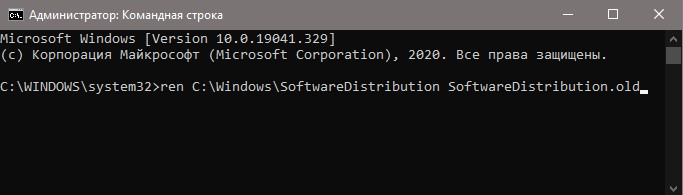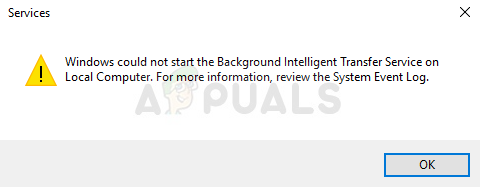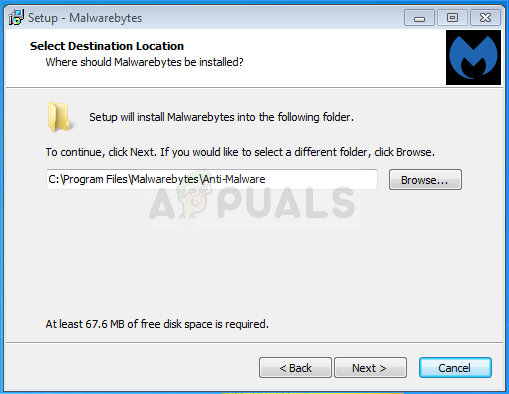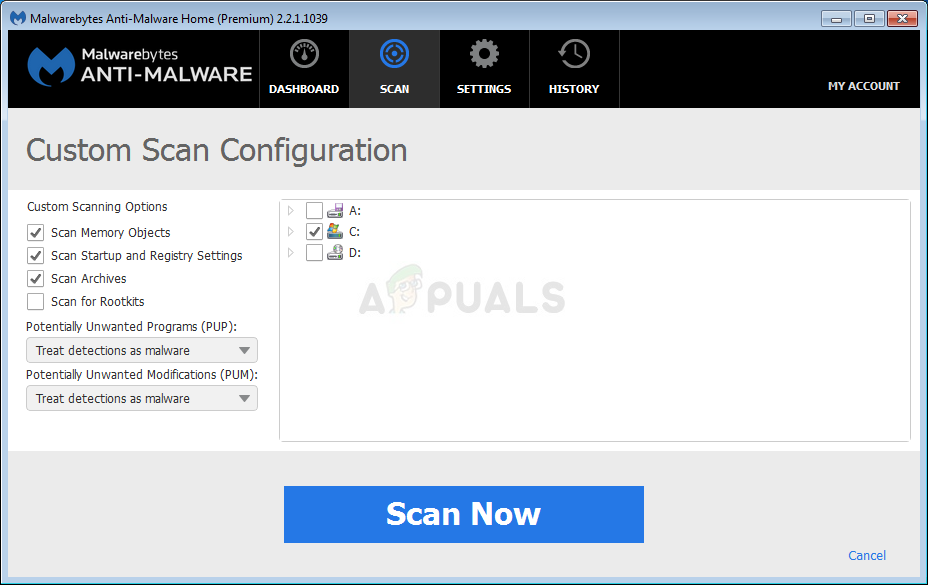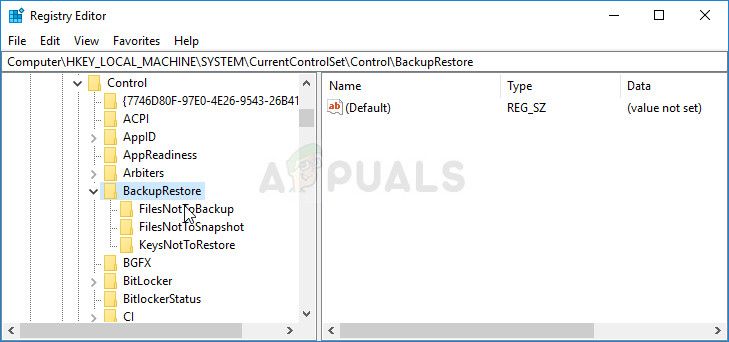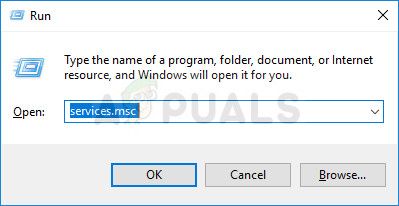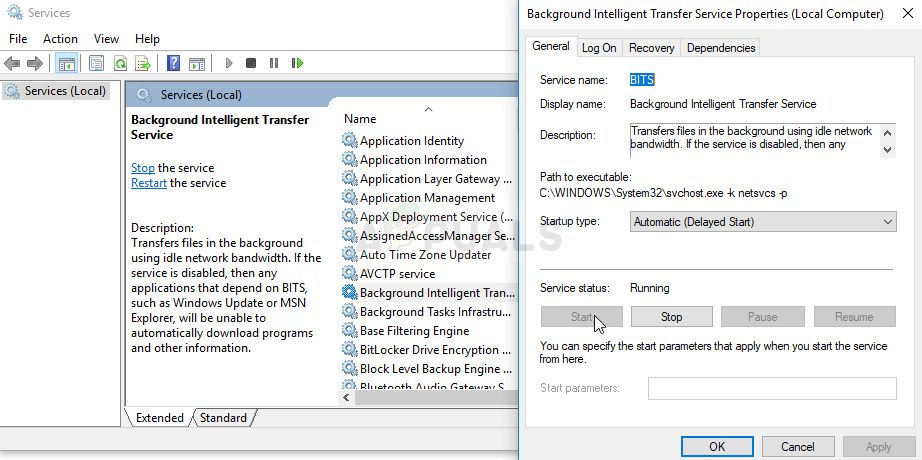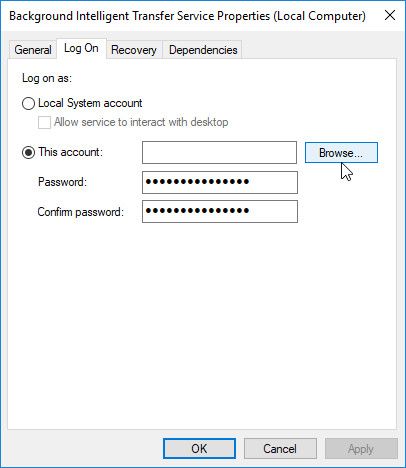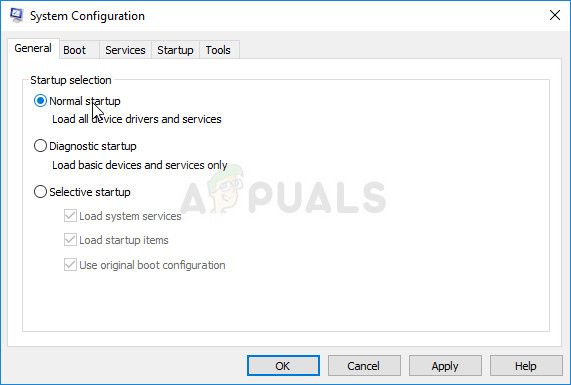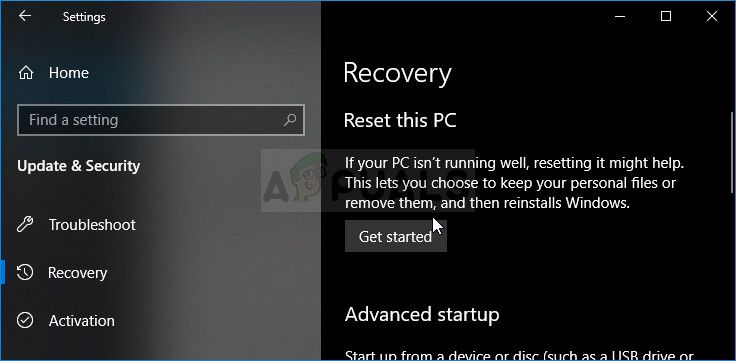- Remove From My Forums
-
Question
-
W10 Problem with BITS service; is starting but could not be started. Windows store apps service registration is missing or corrupt
-
Edited by
Msbhav
Wednesday, April 10, 2019 8:01 AM
-
Edited by
All replies
-
Hi,
Thank you for posting in Microsoft TechNet Forum.
Based on your description, it is recommended that you refer to the methods mentioned in the following link:
Note:
This is a third-party link and we do not have any guarantees on this website. This is just for your convenience. And Microsoft does not make any guarantees about the content.Best
egards,Hurry
Please remember to
mark the reply as an answer if they help.
If you have feedback for TechNet Subscriber Support, contact
tnmff@microsoft.com-
Proposed as answer by
hurry yang
Tuesday, April 16, 2019 1:34 AM
-
Proposed as answer by
-
Hi,
How things are going there on this issue?
Please let me know if you would like further assistance.Best regards,
Hurry
Please remember to mark the reply as an answer if they help.
If you have feedback for TechNet Subscriber Support, contact
tnmff@microsoft.com -
Hi,
Is there anything else I can do to help you on this issue?
Please feel free to contact me if you have any questions.
Best regards,
Hurry
Please remember to mark the reply as an answer if they help.
If you have feedback for TechNet Subscriber Support, contact
tnmff@microsoft.com-
Proposed as answer by
Stefano Trucco
Friday, December 13, 2019 11:31 AM -
Unproposed as answer by
Stefano Trucco
Friday, December 13, 2019 11:32 AM
-
Proposed as answer by
-
Hi,
I had the same problem after a sudden computer shutdown due to low battery, after several attempts I solved it by renaming the directory «C:ProgramDataMicrosoftNetworkDownloader» to «C:ProgramDataMicrosoftNetworkDownloader__OLD»
and then I recreated it (empty); then I restarted the BITS service which worked without problems.Best regards,
Stefano-
Proposed as answer by
Stefano Trucco
Friday, December 13, 2019 1:25 PM
-
Proposed as answer by
-
Stefano, I had tried every troubleshooting step imaginable, registry edits, command line tweaks, DISM, etc. Nothing would get BITS to run. Every time I clicked «start» it would immediately stop again. So I just tried your suggestion. I renamed
the folder, and created a new empty folder. Started BITS and it didn’t stop. Thank you. But my updates still fail. The Defender Antivirus update KB2267602 gives error 0x80070643. Nothing bypasses that. And Microsoft Office 2010 KB2883019 (64-bit edition) fails
as well. I’ve tried these updates for four months now. Have even reinstalled my OS. Nothing works.
- Remove From My Forums
-
Question
-
W10 Problem with BITS service; is starting but could not be started. Windows store apps service registration is missing or corrupt
-
Edited by
Msbhav
Wednesday, April 10, 2019 8:01 AM
-
Edited by
All replies
-
Hi,
Thank you for posting in Microsoft TechNet Forum.
Based on your description, it is recommended that you refer to the methods mentioned in the following link:
Note:
This is a third-party link and we do not have any guarantees on this website. This is just for your convenience. And Microsoft does not make any guarantees about the content.Best
egards,Hurry
Please remember to
mark the reply as an answer if they help.
If you have feedback for TechNet Subscriber Support, contact
tnmff@microsoft.com-
Proposed as answer by
hurry yang
Tuesday, April 16, 2019 1:34 AM
-
Proposed as answer by
-
Hi,
How things are going there on this issue?
Please let me know if you would like further assistance.Best regards,
Hurry
Please remember to mark the reply as an answer if they help.
If you have feedback for TechNet Subscriber Support, contact
tnmff@microsoft.com -
Hi,
Is there anything else I can do to help you on this issue?
Please feel free to contact me if you have any questions.
Best regards,
Hurry
Please remember to mark the reply as an answer if they help.
If you have feedback for TechNet Subscriber Support, contact
tnmff@microsoft.com-
Proposed as answer by
Stefano Trucco
Friday, December 13, 2019 11:31 AM -
Unproposed as answer by
Stefano Trucco
Friday, December 13, 2019 11:32 AM
-
Proposed as answer by
-
Hi,
I had the same problem after a sudden computer shutdown due to low battery, after several attempts I solved it by renaming the directory «C:ProgramDataMicrosoftNetworkDownloader» to «C:ProgramDataMicrosoftNetworkDownloader__OLD»
and then I recreated it (empty); then I restarted the BITS service which worked without problems.Best regards,
Stefano-
Proposed as answer by
Stefano Trucco
Friday, December 13, 2019 1:25 PM
-
Proposed as answer by
-
Stefano, I had tried every troubleshooting step imaginable, registry edits, command line tweaks, DISM, etc. Nothing would get BITS to run. Every time I clicked «start» it would immediately stop again. So I just tried your suggestion. I renamed
the folder, and created a new empty folder. Started BITS and it didn’t stop. Thank you. But my updates still fail. The Defender Antivirus update KB2267602 gives error 0x80070643. Nothing bypasses that. And Microsoft Office 2010 KB2883019 (64-bit edition) fails
as well. I’ve tried these updates for four months now. Have even reinstalled my OS. Nothing works.
- Remove From My Forums
-
Question
-
W10 Problem with BITS service; is starting but could not be started. Windows store apps service registration is missing or corrupt
-
Edited by
Msbhav
Wednesday, April 10, 2019 8:01 AM
-
Edited by
All replies
-
Hi,
Thank you for posting in Microsoft TechNet Forum.
Based on your description, it is recommended that you refer to the methods mentioned in the following link:
Note:
This is a third-party link and we do not have any guarantees on this website. This is just for your convenience. And Microsoft does not make any guarantees about the content.Best
egards,Hurry
Please remember to
mark the reply as an answer if they help.
If you have feedback for TechNet Subscriber Support, contact
tnmff@microsoft.com-
Proposed as answer by
hurry yang
Tuesday, April 16, 2019 1:34 AM
-
Proposed as answer by
-
Hi,
How things are going there on this issue?
Please let me know if you would like further assistance.Best regards,
Hurry
Please remember to mark the reply as an answer if they help.
If you have feedback for TechNet Subscriber Support, contact
tnmff@microsoft.com -
Hi,
Is there anything else I can do to help you on this issue?
Please feel free to contact me if you have any questions.
Best regards,
Hurry
Please remember to mark the reply as an answer if they help.
If you have feedback for TechNet Subscriber Support, contact
tnmff@microsoft.com-
Proposed as answer by
Stefano Trucco
Friday, December 13, 2019 11:31 AM -
Unproposed as answer by
Stefano Trucco
Friday, December 13, 2019 11:32 AM
-
Proposed as answer by
-
Hi,
I had the same problem after a sudden computer shutdown due to low battery, after several attempts I solved it by renaming the directory «C:ProgramDataMicrosoftNetworkDownloader» to «C:ProgramDataMicrosoftNetworkDownloader__OLD»
and then I recreated it (empty); then I restarted the BITS service which worked without problems.Best regards,
Stefano-
Proposed as answer by
Stefano Trucco
Friday, December 13, 2019 1:25 PM
-
Proposed as answer by
-
Stefano, I had tried every troubleshooting step imaginable, registry edits, command line tweaks, DISM, etc. Nothing would get BITS to run. Every time I clicked «start» it would immediately stop again. So I just tried your suggestion. I renamed
the folder, and created a new empty folder. Started BITS and it didn’t stop. Thank you. But my updates still fail. The Defender Antivirus update KB2267602 gives error 0x80070643. Nothing bypasses that. And Microsoft Office 2010 KB2883019 (64-bit edition) fails
as well. I’ve tried these updates for four months now. Have even reinstalled my OS. Nothing works.
Содержание
- Ошибка NET HELPMSG 2182. Служба BITS уже запущена
- Исправить ошибку NET HELPMSG 2182 службы BITS в Windows 10
- 1. Устранения неполадок BITS
- 2. Проверка системных файлов
- 3. Перезапуск центра обновления
- 4. Сброс кэша Mcirosoft Store
- Как исправить проблемы фоновой интеллектуальной службы передачи (BITS) в Windows 10
- Как исправить проблемы с битами с помощью устранения неполадок
- Как исправить проблемы с битами, используя SFC и DISM
- Как исправить проблемы BITS с помощью последнего обновления
- Определить последнее обновление
- Определить тип системы
- Загрузка последнего обновления
- Установка обновления вручную
- Больше ресурсов по Windows 10
- Мауро рекомендует все эти доступные аксессуары
- Logitech MX Master Wireless Mouse ($ 72 в магазине Amazon)
- Расширенный игровой коврик для мыши Ktrio (12 долларов на Amazon)
- Супер ночь светодиодная лента (20 долларов на Amazon)
- Служба bits windows 10 сама останавливается
- Исправлено: Windows не могла запустить Фоновую интеллектуальную службу передачи (BITS) —
- Решение 1. Сканирование компьютера на наличие вредоносных программ
- Решение 2: Редактор реестра Tweak
- Решение 3. Включите две важные службы
- Решение 4. Используйте «msconfig» для изменения запуска
- Решение 5: Reset Your PC
- Служба bits windows 10 сама останавливается
Ошибка NET HELPMSG 2182. Служба BITS уже запущена
Когда пользователь запускает устранение неполадок центра обновления, то увидит предупреждение «Затребованная служба уже запущена. Дополнительные сведения можно получить, наберите NET HELPMSG 2182«. Ошибка NET HELPMSG 2182 возникает при попытке обновить Windows 10 или открытии Microsoft Store.
Виновником ошибки NET HELPMSG 2182, когда служба BITS дает сбой, может быть корявое обновление, служба дала сбой или повреждение системных файлов.
Исправить ошибку NET HELPMSG 2182 службы BITS в Windows 10
В этом руководстве о том, как исправить ошибку NET HELPMSG 2182 в Windows 10, когда служба BITS уже запущена.
1. Устранения неполадок BITS
Наберите в поиске в меню пуск «Панель задач» и выберите «Мелкие значки«. Далее нажмите на «Устранение неполадок«. В левом столбце нажмите на «Просмотр всех категорий«.
В списке найдите «Фоновая интеллектуальная служба передачи BITS» и нажмите по ней дважды, чтобы автоматически исправить её.
2. Проверка системных файлов
Если выше способ не помог, то высока вероятность повреждения системных файлов. Запустите командную строку от имени администратора и введите ниже две команды по порядку, которые автоматически найдут и исправят sys файлы.
3. Перезапуск центра обновления
Сбросим центр обновления по умолчанию, так как старые обновления могут конфликтовать с версиями файлов. Для этого запуcтите командную строку от имени администратора и введите ниже команды по порядку, нажимая Enter после каждой.
Остановим службы, чтобы не мешали нам
Сбросим папки обновления при помощи создания новых
Запускаем обратно службы
4. Сброс кэша Mcirosoft Store
Если ошибка при установке или открытии Microsoft Store, то сбросим кэш приложения. Запустите командную строку от имени администратора и введите:
Источник
Как исправить проблемы фоновой интеллектуальной службы передачи (BITS) в Windows 10
В Windows 10 фоновая интеллектуальная служба передачи (BITS) является важным компонентом, отвечающим за помощь системе и приложениям во время основной или фоновой загрузки и выгрузки между устройством и удаленным сервером, не влияя на работу сети. Это достигается за счет интеллектуальной обработки приоритетов и регулирования, а также автоматической приостановки и возобновления передачи данных.
Хотя это интеллектуальная функция, иногда служба внезапно перестает работать, что препятствует правильной работе Центра обновления Windows, Магазина Microsoft и других служб.
Если в вашей установке Windows 10 возникли проблемы с этим компонентом, вы можете использовать средство устранения неполадок фоновой интеллектуальной службы передачи, автономный установщик Центра обновления Windows (WUSA) и инструменты командной строки, такие как средство проверки системных файлов (SFC) и обслуживание образа развертывания и управление им ( DISM) для решения наиболее распространенных проблем.
В этом руководстве по Windows 10 мы расскажем вам о трех способах устранения неполадок и устранения распространенных проблем, когда BITS работает неправильно.
Как исправить проблемы с битами с помощью устранения неполадок
Чтобы исправить типичные проблемы с BITS в Windows 10, выполните следующие действия:
Просмотрите подробности обнаружения.
После выполнения этих действий средство устранения неполадок будет сканировать, обнаруживать и исправлять любые проблемы (включая перезапуск службы при необходимости), которые могут мешать правильной работе BITS.
Как исправить проблемы с битами, используя SFC и DISM
Если у вас по-прежнему возникают проблемы из-за проблем с установкой Windows 10, вы можете использовать инструмент командной строки SFC и DISM, чтобы попытаться устранить проблему с помощью BITS.
Чтобы использовать DISM и SFC для устранения проблем с битами, выполните следующие действия:
Введите следующую команду, чтобы просканировать и исправить любые повреждения системных файлов, и нажмите Enter :
dism /Online /Cleanup-Image /RestoreHealth
Введите следующую команду для запуска инструмента и нажмите Enter :
После того, как вы выполните эти шаги, DISM будет сканировать и восстанавливать системные файлы, а инструмент SFC будет сканировать и пытаться решить общие проблемы с вашей установкой Windows 10, что также может помочь исправить менеджер загрузки системы.
Как исправить проблемы BITS с помощью последнего обновления
Если ни одна из вышеперечисленных рекомендаций не помогла исправить BITS, это может быть проблема с Windows 10, которую можно исправить, установив последнее качественное обновление с веб-сайта каталога Центра обновления Майкрософт вручную.
Чтобы установить последнее обновление, выполните следующие действия.
Определить последнее обновление
Определить тип системы
Чтобы узнать, требуется ли вашему устройству 32-разрядная или 64-разрядная версия обновления, выполните следующие действия.
Подтвердите, нужны ли вам 32-разрядные или 64-разрядные обновления.
Загрузка последнего обновления
Чтобы загрузить обновление Windows вручную, выполните следующие действия.
Нажмите кнопку « Загрузить» для получения 64-разрядной или 32-разрядной версии обновления.
Установка обновления вручную
Введите следующую команду для запуска инструмента и нажмите Enter :
wusa C:FOLDER-PATHUPDATE-NAME.msu /quiet /norestart
В команде обязательно обновите путь и имя обновления, чтобы успешно выполнить команду.
После выполнения этих шагов перезагрузите компьютер, и служба менеджера загрузки системы должна снова начать работать.
Это руководство ориентировано на Windows 10, но вы также можете обратиться к этим шагам, чтобы исправить проблемы с фоновой интеллектуальной службой передачи в Windows 8.1 и Windows 7.
Больше ресурсов по Windows 10
Для получения более полезных статей, обзоров и ответов на распространенные вопросы о Windows 10 посетите следующие ресурсы:
Мауро рекомендует все эти доступные аксессуары
Привет, я Мауро Хуулак, помощник Windows Central и практический гуру. Я написал пост, который вы сейчас читаете, и я знаю ОС Windows от и до. Но я также немного фанат аппаратных средств. Вот некоторые из доступных гаджетов на моем столе сегодня.
Logitech MX Master Wireless Mouse ($ 72 в магазине Amazon)
Я знаю мышей, и этим я пользуюсь каждый день. MX Master — это беспроводная высокоточная мышь, которая очень удобна в использовании и имеет множество замечательных функций, в том числе возможность подключения к нескольким устройствам, бесконечное колесо прокрутки, кнопки «назад» и «вперед», которые вы можете настраивать.
Расширенный игровой коврик для мыши Ktrio (12 долларов на Amazon)
Если вы будете печатать много времени, ваши ладони и мышь оставят следы на вашем столе. Мое решение состояло в том, чтобы начать использовать игровые коврики для мыши, которые достаточно велики, чтобы вы могли комфортно пользоваться клавиатурой и мышью. Это тот, который я использую и рекомендую.
Супер ночь светодиодная лента (20 долларов на Amazon)
Вы можете просто использовать обычную лампочку в своем офисе, но если вы хотите добавить немного окружающего освещения с разными цветами, лучше использовать светодиодную ленту RGB. Этот одобрен Mauro.
Мы можем заработать комиссию за покупки, используя наши ссылки. Узнайте больше
Источник
Служба bits windows 10 сама останавливается
Сообщения: 1143
Благодарности: 267
12.01.2017 12:45:16 Работа службы BITS успешно завершена, но задержка составила 17220.64 сек. Это может привести к задержке при выключении компьютера. Для получения дополнительных сведений о задержке включите аналитический журнал BITS, а затем остановите и снова запустите службу BITS.
12.01.2017 12:43:14 Служба BITS загрузила список заданий с диска.
Сообщения: 805
Благодарности: 102
сколько бы я в службах не менял тип запуска на автоматически, после перезагрузки системы всё равно вручную. »
У вас с этим какая-то проблема? Обновления не скачиваютсяне устанавливаются? »
» width=»100%» style=»BORDER-RIGHT: #719bd9 1px solid; BORDER-LEFT: #719bd9 1px solid; BORDER-BOTTOM: #719bd9 1px solid» cellpadding=»6″ cellspacing=»0″ border=»0″>
Сообщения: 805
Благодарности: 102
Сообщения: 10692
Благодарности: 2886
Так и должно быть по умолчанию.
Сообщения: 36072
Благодарности: 6526
Источник
Исправлено: Windows не могла запустить Фоновую интеллектуальную службу передачи (BITS) —
Фоновая интеллектуальная служба передачи (BITS) является одной из важнейших служб Windows, особенно для таких процессов, как Центр обновления Windows, который зависит от нее. Кроме того, ваше интернет-соединение или Bluetooth будет зависеть от этой важной услуги. Это одна из основных причин, по которой важно исправить эту ошибку как можно скорее, поскольку другие проблемы неизбежно последуют.
Эта ошибка может быть исправлена различными способами, и мы постараемся представить наиболее признанные и подтвержденные пользователями со всего Интернета. Тщательно следуйте методам и удачи!
Решение 1. Сканирование компьютера на наличие вредоносных программ
Поскольку BITS является одной из наиболее важных служб Windows, поскольку обеспечивает надлежащую связь между вашим компьютером и другими сетями на его основе, вирусы часто нацеливаются на него и не позволяют ему запускаться должным образом. Кроме того, вы можете никогда не узнать, действительно ли ваш компьютер заражен, пока не выполните хотя бы пару проверок с использованием лучших доступных инструментов.
Здесь мы покажем вам, как сканировать ваш компьютер с помощью Malwarebytes, поскольку он часто показывает лучшие результаты, учитывая тот факт, что он действительно имеет обширную базу данных. Удачи!
ЗаметкаВам также следует использовать другие инструменты безопасности, если вы точно можете определить тип вредоносного ПО, которое у вас есть на вашем компьютере (вымогателей, нежелательных программ и т. Д.), Поскольку один инструмент не регистрирует все типы вредоносных приложений.
Решение 2: Редактор реестра Tweak
Это одно из самых популярных решений в Интернете, и многие пользователи воспользовались им с тех пор, как появилась ошибка. Если вы уверены, что на вашем компьютере нет вредоносных программ, вам обязательно следует проверить приведенное ниже решение, которое включает определенные изменения в реестре.
Поскольку вы собираетесь редактировать реестр, мы рекомендуем вам ознакомиться с этой статьей, которую мы подготовили, чтобы безопасно сделать резервную копию вашего реестра и избежать дальнейших проблем. Тем не менее, ничего плохого не произойдет, если вы будете тщательно следовать инструкциям.
Давайте отправимся в Сервисы:
При нажатии кнопки «Стоп» может появиться следующее сообщение об ошибке:
«Windows не удалось запустить службу фоновой передачи на локальном компьютере. Ошибка 1079: учетная запись, указанная для этой службы, отличается от учетной записи, указанной для других служб, работающих в том же процессе ».
Если это произойдет, следуйте инструкциям ниже, чтобы исправить это.
Решение 3. Включите две важные службы
Службы Windows обычно зависят от других служб, которые можно увидеть в окне «Службы», если щелкнуть различные службы, расположенные внутри. Однако следующие две службы не отображаются при нажатии кнопки BITS, однако служба BITS запускается правильно только при правильной работе этих служб.
В конце убедитесь, что вы также запускаете службу BITS таким же образом. Все настройки запуска служб должны быть установлены на Автоматически.
Решение 4. Используйте «msconfig» для изменения запуска
Несмотря на то, что это исправление может показаться странным для некоторых пользователей, оно действительно может решить проблему, и оно было подтверждено пользователем. Значением по умолчанию должно быть либо Обычный запуск, либо Выборочный запуск на других компьютерах. Вы должны открыть «msconfig» и изменить настройку выбора Statup на Normal, чтобы решить проблему.
Решение 5: Reset Your PC
Если вы работаете в Windows 10, перезагрузка вашего ПК — это процесс, который определенно решит большинство проблем. Те, кто может утверждать, что этот метод несколько злоупотребляет и не подходит, должны согласиться с тем, что Windows 10 позволяет вам хранить все ваши файлы и приложения, позволяя вам просто сбросить настройки. Кроме того, это последнее решение в нашем списке, означающее, что вы обязательно должны попробовать все другие методы до этого.
Источник
Служба bits windows 10 сама останавливается
Сообщения: 10692
Благодарности: 2886
вот этот твик подходит только для этого конкретного случая или его можно применить при возникновении подобной ситуации в будущем. »
Конечно пойдет для подобных ситуаций, если проблема в этом разделе.
Взят из системы, которая не имеет подобных проблем.
В образе установочного диска, изначально этот раздел реестра выглядит так:
Можете еще очистить очередь задач службы BITS.
В командной строке от имени Администратора:
Сообщения: 805
Благодарности: 102
Все конкретные проблемы и предпринятые по их устранению действия должны быть перечислены в первом посте темы. »
Windows 10 это сейчас, завтра и послезавтра, сплошной глюк, принцип развития Windows 10 это собрали очередную сборку протестили на инсайдерах (замечания не учли. зачем ведь хозяин барин) подшаманили и выпустили в люди, а там хоть не расцветай, крупные баги устранили а мелкие. и так пойдёт, и погнали дальше собирать. »
——-
Кто реку перешел, тому росы бояться ни к чему
Сообщения: 805
Благодарности: 102
Источник
Adblock
detector
В Windows 10 фоновая интеллектуальная служба передачи (BITS) является важным компонентом, отвечающим за помощь системе и приложениям во время основной или фоновой загрузки и выгрузки между устройством и удаленным сервером, не влияя на работу сети. Это достигается за счет интеллектуальной обработки приоритетов и регулирования, а также автоматической приостановки и возобновления передачи данных.
BITS также играет значительную роль при загрузке файлов с серверов Microsoft или других пользователей для установки обновлений в Windows 10 .
Хотя это интеллектуальная функция, иногда служба внезапно перестает работать, что препятствует правильной работе Центра обновления Windows, Магазина Microsoft и других служб.
Если в вашей установке Windows 10 возникли проблемы с этим компонентом, вы можете использовать средство устранения неполадок фоновой интеллектуальной службы передачи, автономный установщик Центра обновления Windows (WUSA) и инструменты командной строки, такие как средство проверки системных файлов (SFC) и обслуживание образа развертывания и управление им ( DISM) для решения наиболее распространенных проблем.
В этом руководстве по Windows 10 мы расскажем вам о трех способах устранения неполадок и устранения распространенных проблем, когда BITS работает неправильно.
- Как исправить проблемы с битами с помощью устранения неполадок
- Как исправить проблемы с битами, используя SFC и DISM
- Как исправить проблемы BITS с помощью ручного обновления
Как исправить проблемы с битами с помощью устранения неполадок
Чтобы исправить типичные проблемы с BITS в Windows 10, выполните следующие действия:
- Откройте панель управления .
- Используйте раскрывающееся меню «Просмотр по» в правом верхнем углу и выберите параметр « Большие значки» .
-
Нажмите « Устранение неполадок» .
-
Нажмите « Оборудование и звук» .
-
В разделе «Windows» щелкните средство устранения неполадок фоновой интеллектуальной службы передачи .
Подсказка: если вы не можете найти эту опцию, вы также можете скачать средство устранения неполадок для Windows 10 от Microsoft по этой ссылке .
- Нажмите « Дополнительно» .
-
Выберите опцию Применить ремонт автоматически .
- Нажмите кнопку Далее .
-
Нажмите « Просмотр подробной информации» .
-
Просмотрите подробности обнаружения.
- Нажмите кнопку Далее .
- Нажмите кнопку Закрыть .
После выполнения этих действий средство устранения неполадок будет сканировать, обнаруживать и исправлять любые проблемы (включая перезапуск службы при необходимости), которые могут мешать правильной работе BITS.
Как исправить проблемы с битами, используя SFC и DISM
Если у вас по-прежнему возникают проблемы из-за проблем с установкой Windows 10, вы можете использовать инструмент командной строки SFC и DISM, чтобы попытаться устранить проблему с помощью BITS.
Чтобы использовать DISM и SFC для устранения проблем с битами, выполните следующие действия:
- Откройте Пуск .
- Найдите командную строку , щелкните правой кнопкой мыши верхний результат и выберите параметр « Запуск от имени администратора» .
-
Введите следующую команду, чтобы просканировать и исправить любые повреждения системных файлов, и нажмите Enter :
dism /Online /Cleanup-Image /RestoreHealth -
Введите следующую команду для запуска инструмента и нажмите Enter :
sfc /scannow
После того, как вы выполните эти шаги, DISM будет сканировать и восстанавливать системные файлы, а инструмент SFC будет сканировать и пытаться решить общие проблемы с вашей установкой Windows 10, что также может помочь исправить менеджер загрузки системы.
Как исправить проблемы BITS с помощью последнего обновления
Если ни одна из вышеперечисленных рекомендаций не помогла исправить BITS, это может быть проблема с Windows 10, которую можно исправить, установив последнее качественное обновление с веб-сайта каталога Центра обновления Майкрософт вручную.
Чтобы установить последнее обновление, выполните следующие действия.
Определить последнее обновление
Прежде чем загружать последнее качественное обновление, необходимо определить его ссылочное имя базы знаний (КБ), которое можно найти на веб-сайте журнала обновлений Windows 10 .
Определить тип системы
Чтобы узнать, требуется ли вашему устройству 32-разрядная или 64-разрядная версия обновления, выполните следующие действия.
- Откройте Настройки .
- Нажмите на систему .
- Нажмите на О.
- В разделе «Технические характеристики устройства» проверьте информацию о типе системы .
-
Подтвердите, нужны ли вам 32-разрядные или 64-разрядные обновления.
Загрузка последнего обновления
Чтобы загрузить обновление Windows вручную, выполните следующие действия.
- Откройте веб-сайт каталога Центра обновления Майкрософт .
- Ищите обновление, используя наиболее подходящий номер КБ. Например, KB4495667 .
-
Нажмите кнопку « Загрузить» для получения 64-разрядной или 32-разрядной версии обновления.
- Нажмите на ссылку .msu.
Установка обновления вручную
Чтобы установить последнее исправление, просто дважды щелкните файл .msu или выполните следующие действия:
- Откройте Пуск .
- Найдите командную строку , щелкните правой кнопкой мыши верхний результат и выберите параметр « Запуск от имени администратора» .
-
Введите следующую команду для запуска инструмента и нажмите Enter :
wusa C:FOLDER-PATHUPDATE-NAME.msu /quiet /norestartВ команде обязательно обновите путь и имя обновления, чтобы успешно выполнить команду.
После выполнения этих шагов перезагрузите компьютер, и служба менеджера загрузки системы должна снова начать работать.
Это руководство ориентировано на Windows 10, но вы также можете обратиться к этим шагам, чтобы исправить проблемы с фоновой интеллектуальной службой передачи в Windows 8.1 и Windows 7.
Больше ресурсов по Windows 10
Для получения более полезных статей, обзоров и ответов на распространенные вопросы о Windows 10 посетите следующие ресурсы:
- Windows 10 в Windows Central — все, что вам нужно знать
- Справка, советы и рекомендации по Windows 10
- Форумы по Windows 10 на Windows Central
Мауро рекомендует все эти доступные аксессуары
Привет, я Мауро Хуулак, помощник Windows Central и практический гуру. Я написал пост, который вы сейчас читаете, и я знаю ОС Windows от и до. Но я также немного фанат аппаратных средств. Вот некоторые из доступных гаджетов на моем столе сегодня.
Logitech MX Master Wireless Mouse ($ 72 в магазине Amazon)
Я знаю мышей, и этим я пользуюсь каждый день. MX Master — это беспроводная высокоточная мышь, которая очень удобна в использовании и имеет множество замечательных функций, в том числе возможность подключения к нескольким устройствам, бесконечное колесо прокрутки, кнопки «назад» и «вперед», которые вы можете настраивать.
Расширенный игровой коврик для мыши Ktrio (12 долларов на Amazon)
Если вы будете печатать много времени, ваши ладони и мышь оставят следы на вашем столе. Мое решение состояло в том, чтобы начать использовать игровые коврики для мыши, которые достаточно велики, чтобы вы могли комфортно пользоваться клавиатурой и мышью. Это тот, который я использую и рекомендую.
Супер ночь светодиодная лента (20 долларов на Amazon)
Вы можете просто использовать обычную лампочку в своем офисе, но если вы хотите добавить немного окружающего освещения с разными цветами, лучше использовать светодиодную ленту RGB. Этот одобрен Mauro.
Мы можем заработать комиссию за покупки, используя наши ссылки. Узнайте больше
Windows 10: error: 2388525606
Discus and support error: 2388525606 in Windows 10 BSOD Crashes and Debugging to solve the problem; So, i wanted to install new windows 10 April update but it said that this PC cant be upgraded to windows 10. after some research i join this commands…
Discussion in ‘Windows 10 BSOD Crashes and Debugging’ started by giorgimalania, May 25, 2019.
-
error: 2388525606
So, i wanted to install new windows 10 April update but it said that this PC cant be upgraded to windows 10. after some research i join this commands and when i type net start bits this thing pops out. pleease help!!!!!!!
George
-
Error: No work available to process
Hmm. Either it’s put out errors and WCG is limiting the work units available, or the project list may not be set to supply other WU when one runs out. (if the problem lies here and not on your end)
On the options to your left, if you go into Results Status, select the computer from Device Name and then look through results see if either they were returned late, errors or any other kind of issue that would stop the servers supplying WU from that perspective.
If there are no errors then it’s maybe down to your project list. So selecting Device Manager from the left menu and then clicking on the profile assigned to that computer and make sure that it’s assigned to receive WU for other projects if they run out.
At least those steps will rule out problems from the WCG end.
-
atioglxx.dll OpenGL Error !
*** errors in the installer !!!
* manuel make *
_____________________
1.step :http://support.amd.com/us/kbarticles/Pages/CatalystAGPHotfix.aspx
Catalyst 9.9 Hotfix for Windows XP Professional and Home Edition
ati.com/drivers/hotfix/9-9_agp-hotfix_xp32_dd_ccc.exe
_____________________
2.step :( install *Smile
)
C:ATISupport9-9_agp-hotfix_xp32_dd_ccc
_____________________
3.step :C:ATISupport9-9_agp-hotfix_xp32_dd_cccDriverXP_INFB_86849atioglxx.dl_
( X:….9-9_agp-hotfix_xp32_dd_cccDriverXP_INFB_ ,,,, atioglxx.dl_ )
_____________________
4.step :( ReName *Smile
)
atioglxx.dl_ -> atioglxx.dll
_____________________
5.step :( Move *Smile
)
atioglxx.dll -> C:WINDOWSsystem32
_____________________
6.step :restart PC ! OK *Smile
ATi OpenGL (atioglxx.dll) No-Errors ! *Big Grin
-
error: 2388525606
the witcher demo
^ what they said will both work. i suggest updating directX, and in the future please try and list the exact error message… and i want a muffin.
-
error: 2388525606 — Similar Threads — error 2388525606
-
Screen time error.
in Windows 10 Gaming
Screen time error.: Screen time issue. Every time i sign in on my pc, screen time error pops up saying ‘Time’s Up!’. I have attempted to request parents permission to extend time but an error message appears saying ‘Something went wrong, we were unable to send your request. Are you connected to… -
Screen time error.
in Windows 10 Software and Apps
Screen time error.: Screen time issue. Every time i sign in on my pc, screen time error pops up saying ‘Time’s Up!’. I have attempted to request parents permission to extend time but an error message appears saying ‘Something went wrong, we were unable to send your request. Are you connected to… -
Screen time error.
in User Accounts and Family Safety
Screen time error.: Screen time issue. Every time i sign in on my pc, screen time error pops up saying ‘Time’s Up!’. I have attempted to request parents permission to extend time but an error message appears saying ‘Something went wrong, we were unable to send your request. Are you connected to… -
Xaudio2 Error 88880001 When starting up a game
in Windows 10 Gaming
Xaudio2 Error 88880001 When starting up a game: When I start up my game «Counter Strike Global Offensive» my sound keeps cutting off and I keep getting this error Xaudio2 Error 88880001 in console ……. This only happens when the game is running. youtube ect amd the sound is fine.The sound will come back on if I switch… -
Xaudio2 Error 88880001 When starting up a game
in Windows 10 Software and Apps
Xaudio2 Error 88880001 When starting up a game: When I start up my game «Counter Strike Global Offensive» my sound keeps cutting off and I keep getting this error Xaudio2 Error 88880001 in console ……. This only happens when the game is running. youtube ect amd the sound is fine.The sound will come back on if I switch… -
server 2019 hyper V server 2019 domain controller Ordinal Error
in Windows 10 Software and Apps
server 2019 hyper V server 2019 domain controller Ordinal Error: Server 2019 hyper V server 2019 domain controller I installed quick books and file doctor and reinstalled c++ multiple versions to get my network work shares working right, which wasn’t right. Hence, I de-installed my virus software, thinking it was a firewall issue. After… -
No me funciona Windows update. Error específico 2388525606. Net help msg 3547
in Windows 10 Gaming
No me funciona Windows update. Error específico 2388525606. Net help msg 3547: Tengo Windows 10. Y no me funciona Windows update. Error específico 2388525606. Net help msg 3547 .He intentado prácticamente todas las soluciones que he encontrado por internet y ninguna me ha funcionado.También lo actualicé a la última versión 21 H2 y sigo teniendo el mismo… -
No me funciona Windows update. Error específico 2388525606. Net help msg 3547
in Windows 10 Software and Apps
No me funciona Windows update. Error específico 2388525606. Net help msg 3547: Tengo Windows 10. Y no me funciona Windows update. Error específico 2388525606. Net help msg 3547 .He intentado prácticamente todas las soluciones que he encontrado por internet y ninguna me ha funcionado.También lo actualicé a la última versión 21 H2 y sigo teniendo el mismo… -
No me funciona Windows update. Error específico 2388525606. Net help msg 3547
in Windows 10 Installation and Upgrade
No me funciona Windows update. Error específico 2388525606. Net help msg 3547: Tengo Windows 10. Y no me funciona Windows update. Error específico 2388525606. Net help msg 3547 .He intentado prácticamente todas las soluciones que he encontrado por internet y ninguna me ha funcionado.También lo actualicé a la última versión 21 H2 y sigo teniendo el mismo…
Users found this page by searching for:
-
2388525606
,
-
windows bits service error code 2388525606 windows 10
,
-
cannot start bits error 2388525606
,
- net start bits 2388525606,
- error bits 2388525606,
- error code 2388525606,
- ErrorCode 2388525606

На чтение 8 мин. Просмотров 114 Опубликовано 22.04.2021
Фоновая интеллектуальная служба передачи (BITS) – одна из важнейших служб Windows, особенно для таких процессов, как Центр обновления Windows, которые зависят от нее. Кроме того, от этой важной службы будет зависеть ваше подключение к Интернету или Bluetooth. Это одна из основных причин, по которой важно исправить эту ошибку как можно скорее, поскольку неизбежно последуют другие проблемы.

Эту ошибку можно решить множеством различных методов, и мы постараемся представить наиболее признанные и подтвержденные пользователями со всего Интернета. Внимательно следуйте этим методам и удачи!
Содержание
- Решение 1. Сканируйте компьютер на наличие вредоносных программ
- Решение 2. Настройка редактора реестра
- Решение 3. Включите две важные службы
- Решение 4. Используйте msconfig для изменения запуска
- Решение 5. R eset Your PC
Решение 1. Сканируйте компьютер на наличие вредоносных программ
Поскольку BITS является одной из наиболее важных служб Windows, поскольку она обеспечивает надлежащую связь между вашим компьютером и другими сетями на ее основе, вирусы часто нацелены на нее и препятствуют ее правильному запуску. Кроме того, вы можете никогда не узнать, действительно ли ваш компьютер заражен, пока не запустите хотя бы пару сканирований с помощью лучших доступных инструментов.
Здесь мы покажем вам, как сканировать ваш компьютер с помощью Malwarebytes, поскольку он часто показывает лучшие результаты, учитывая тот факт, что у него действительно обширная база данных. Удачи!
- Malwarebytes Anti-Malware – отличный инструмент для защиты от вредоносных программ с бесплатной пробной версией. К счастью, после решения этой проблемы программа вам не понадобится (если только вы не захотите ее купить и подготовить к дальнейшим проблемам), поэтому обязательно загрузите бесплатную пробную версию отсюда.
- Найдите только что загруженный исполняемый файл и дважды щелкните его, чтобы открыть.
- Выберите, куда вы хотите установить Malwarebytes, и следуйте инструкциям, которые появятся на экране, чтобы завершить установку. процесс.

- Откройте Malwarebytes и выберите опцию «Сканировать», доступную на главном экране приложения.
- Инструмент, вероятно, запустит службу обновления для обновления своей вирусной базы данных, а затем продолжит сканирование. Подождите, пока процесс не завершится, что определенно может занять некоторое время.

- Перезагрузите компьютер после завершения процесса сканирования и проверьте, по-прежнему ли у вас возникают проблемы с тем, что BITS не запускается.
Примечание . Вам также следует использовать другие инструменты безопасности, если вы точно можете определить тип вредоносного ПО, установленного на вашем компьютере (программы-вымогатели, нежелательные программы и т. д.), поскольку один инструмент не сможет зарегистрировать все типы вредоносных программ. apps.
Решение 2. Настройка редактора реестра
Это одно из самых популярных решений в Интернете и у многих пользователей извлекли выгоду из этого, так как ошибка впервые начала появляться. Если вы уверены, что на вашем компьютере нет вредоносных программ, вам обязательно стоит ознакомиться с приведенным ниже решением, которое включает в себя определенные изменения реестра.
Поскольку вы собираетесь редактировать реестр, мы рекомендуем вам проверить Эту статью мы подготовили для того, чтобы сделать резервную копию реестра и предотвратить дальнейшие проблемы. Тем не менее, ничего плохого не произойдет, если вы будете внимательно следовать инструкциям.
- Откройте интерфейс редактора реестра, набрав «regedit» либо в строке поиска, либо в диалоговом окне «Выполнить». Перейдите к следующему разделу в редакторе реестра на левой панели:
HKEY_LOCAL_MACHINE SYSTEM CurrentControlSet Control BackupRestore FilesNotToBackup

- Если запись FilesNotToBackup не существует в ключ BackupRestore, вам нужно будет его создать. Оставайтесь в ключе BackupRestore, нажмите кнопку «Изменить» в верхнем правом меню и выберите «Новый >> ключ».
- Переименуйте это значение в «FilesNotToBackup» без кавычек и нажмите Enter для подтверждения. Ключ должен оставаться пустым. Обратите особое внимание на то, чтобы его имя соответствовало инструкциям, чтобы решение работало должным образом.
Перейдем к службам:
- Закройте редактор реестра и перезагрузите компьютер, чтобы сохранить внесенные изменения. Откройте диалоговое окно «Выполнить», используя комбинацию клавиш Windows + R на клавиатуре. Введите «services.msc» в поле без кавычек и нажмите «ОК», чтобы открыть «Службы».

- Найдите службу передачи фоновой информации, щелкните ее правой кнопкой мыши и выберите” Свойства “в появившемся контекстном меню.
- Если служба запущена (вы можете проверить это рядом с сообщением о состоянии службы), вы должны оставить ее как есть (но, вероятно, она остановлена). Если он остановлен, нажмите кнопку «Пуск» в середине окна.

- Перед тем, как выйти из режима подтверждения изменений, убедитесь, что для параметра в разделе Тип запуска в свойствах Background Intelligence Transfer Service установлено значение «Автоматически». Подтвердите все диалоговые окна, которые могут появиться при установке типа запуска.
При нажатии на кнопку «Стоп» может появиться следующее сообщение об ошибке:
«Windows не может запустить службу передачи фоновой информации на локальном компьютере. Ошибка 1079: учетная запись, указанная для этой службы, отличается от учетной записи, указанной для других служб, работающих в том же процессе ».
В этом случае следуйте инструкциям ниже, чтобы исправить это.
- Выполните шаги 1-3 из приведенных выше инструкций, чтобы открыть свойства IP Helper. Перейдите на вкладку «Вход в систему» и нажмите кнопку «Обзор…».

- В поле« Введите имя объекта для выбора »введите имя своей учетной записи, нажмите« Проверить имена »и подождите, пока имя не распознается.
- Нажмите OK, когда закончите, и введите пароль в поле Пароль, когда вам будет предложено его ввести, если вы установили пароль. Теперь он должен запуститься без проблем!
Решение 3. Включите две важные службы
Службы Windows обычно зависят от других служб, которые можно увидеть из окна служб, когда вы нажмите на различные службы, расположенные внутри. Однако следующие две службы не отображаются при нажатии на BITS, но служба BITS запускается правильно только тогда, когда эти службы работают правильно.
- Открыть в диалоговом окне «Выполнить», используя комбинацию клавиш Windows + R на клавиатуре. Введите «services.msc» в поле без кавычек и нажмите «ОК», чтобы открыть «Службы».
- Найдите две службы: Network Location Awareness и Network List. Щелкните правой кнопкой мыши по каждому из них и убедитесь, что вы запускаете их так же, как в приведенном выше решении для службы передачи фоновой информации.
- Если служба запущена (вы можете проверить это рядом с сообщение о статусе службы), вы должны оставить его как есть (но, вероятно, он остановлен). Если он остановлен, нажмите кнопку «Пуск» в середине окна.
В конце убедитесь, что вы также запускаете службу BITS таким же образом. Все настройки запуска служб должны быть установлены на автоматический.
Решение 4. Используйте msconfig для изменения запуска
Даже если это Исправление может показаться некоторым пользователям странным, оно действительно может решить проблему, и пользователь подтвердил, что оно работает. Настройкой по умолчанию должен быть Обычный запуск или Выборочный запуск на других компьютерах. Вы должны открыть msconfig и изменить настройку выбора Statup на Нормальный запуск, чтобы решить проблему.
- Используйте комбинацию клавиш Windows + R на клавиатуре, чтобы открыть в диалоговом окне «Выполнить» и введите «msconfig» перед тем, как нажать «ОК». Если вы используете Windows 10, вы также можете выполнить поиск «msconfig» в меню «Пуск» или в строке поиска рядом с ним. Первым результатом должна быть конфигурация системы, поэтому обязательно нажмите на нее.
- Оставайтесь на вкладке «Общие» и измените переключатель в разделе «Выбор при запуске» с предыдущего параметра на «Обычный запуск» и «Применить изменения перед выходом». . Перезагрузите компьютер и проверьте, исчезла ли проблема.

- На вкладке «Общие» щелкните, чтобы выбрать параметр «Выборочный запуск», а затем щелкните, чтобы снять флажок «Загружать элементы запуска».
http://www.tomshardware.co.uk/forum/id-2744582/windows-update-background-intelligent-service-start. html
Решение 5. R eset Your PC
Если вы используете Windows 10 , перезагрузка компьютера – это несложный процесс, который определенно решит большинство проблем. Те, кто может возразить, что этот метод используется слишком часто и не подходит, должны согласиться с тем, что Windows 10 позволяет вам сохранить все ваши файлы и приложения, позволяя просто сбрасывать настройки. Кроме того, это последнее решение в нашем списке, а это значит, что вам обязательно стоит попробовать все другие методы перед этим.
- Перейдите в Настройки в Windows 10. Вы можете попасть туда, щелкнув значок значок шестеренки в меню “Пуск”. Выберите раздел «Обновление и безопасность» и нажмите «Восстановление» на левой панели.
- Windows покажет вам три основных варианта: сбросить этот компьютер, вернуться к более ранней сборке и расширенный запуск. Сбросить этот компьютер – лучший вариант, чтобы начать заново с минимальными потерями для ваших файлов, если вы выберете правильный вариант. Нажмите “Начать” в разделе “Сбросить этот компьютер”.

- Щелкните «Сохранить мои файлы» или «Удалить все» в зависимости от того, хотите ли вы сохранить файлы данных в целости. В любом случае все ваши настройки вернутся к значениям по умолчанию, а приложения будут удалены. Мы рекомендуем вам выбрать «Сохранить мои файлы».
- Выберите «Просто удалите мои файлы» или «Удалить файлы и очистить диск», если вы выбрали «удалить все» на предыдущем шаге. Очистка диска занимает намного больше времени, но она гарантирует, что, если вы отдадите компьютер или продадите его, следующему человеку будет сложно восстановить ваши стертые файлы. Если вы оставляете компьютер себе, выберите «Просто удалите мои файлы».
- Нажмите «Далее», если Windows предупредит вас, что вы не сможете выполнить откат к предыдущей версии ОС. Нажмите «Сброс», когда вас попросят сделать это, и дождитесь, пока Windows завершит процесс сброса. При появлении запроса нажмите «Продолжить» и загрузите компьютер. Проверьте, нормально ли запускаются BITS.